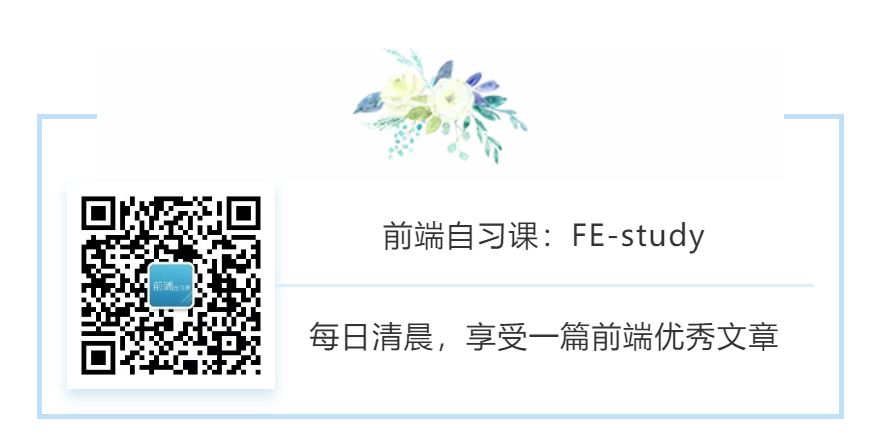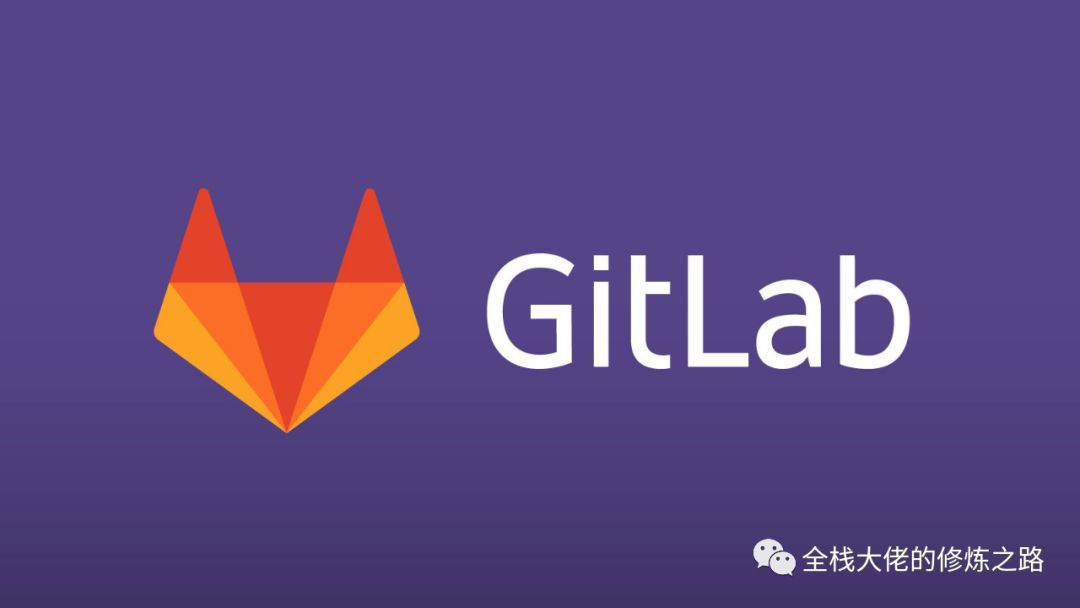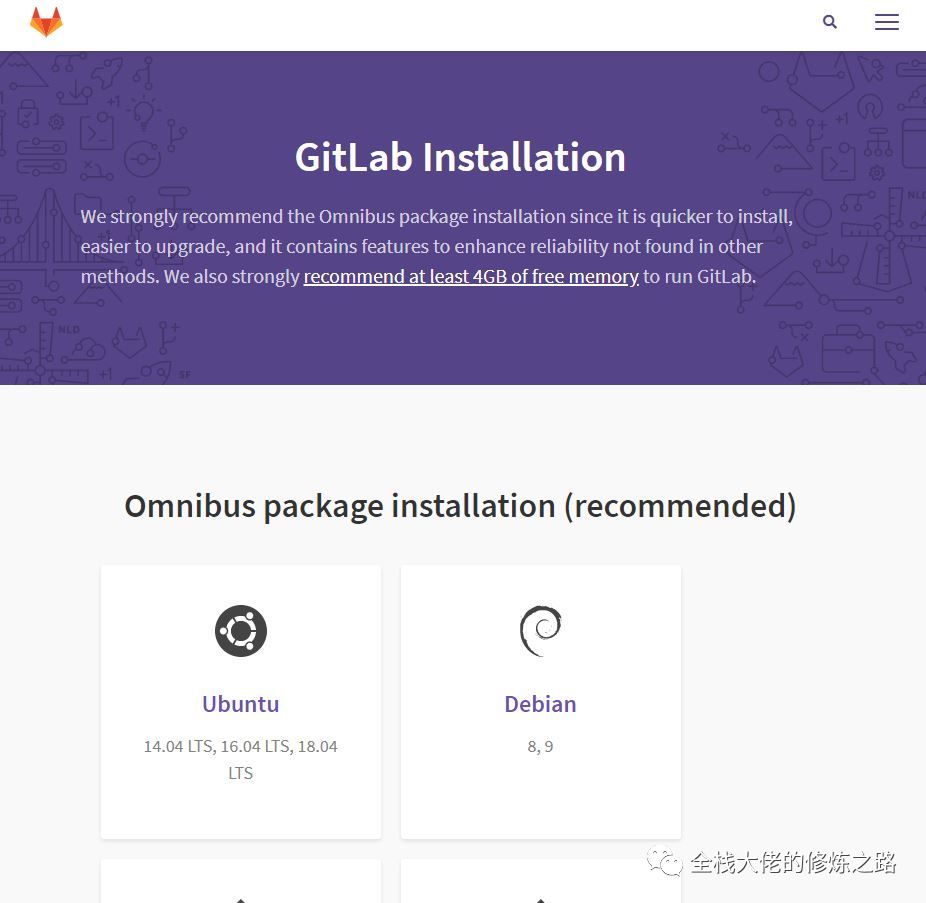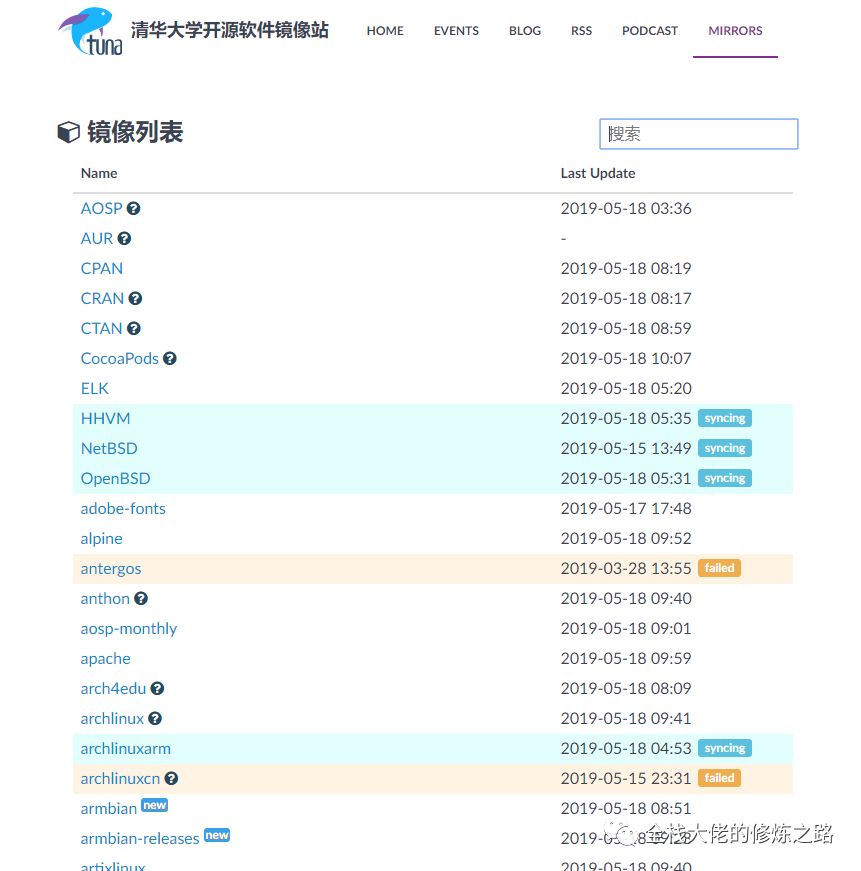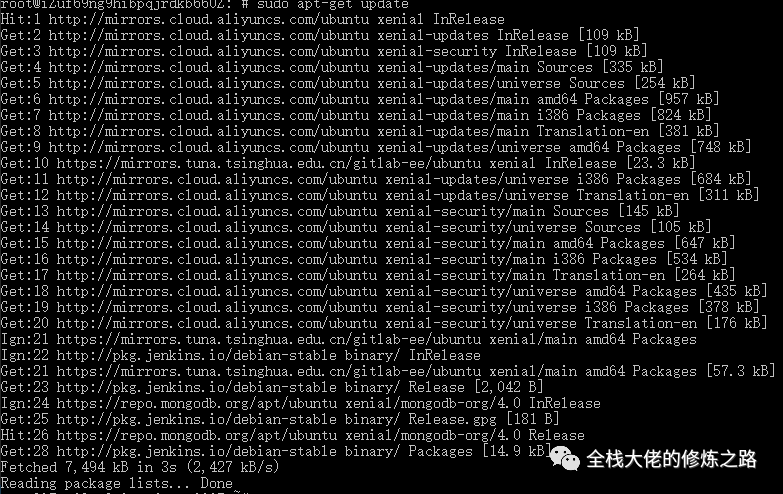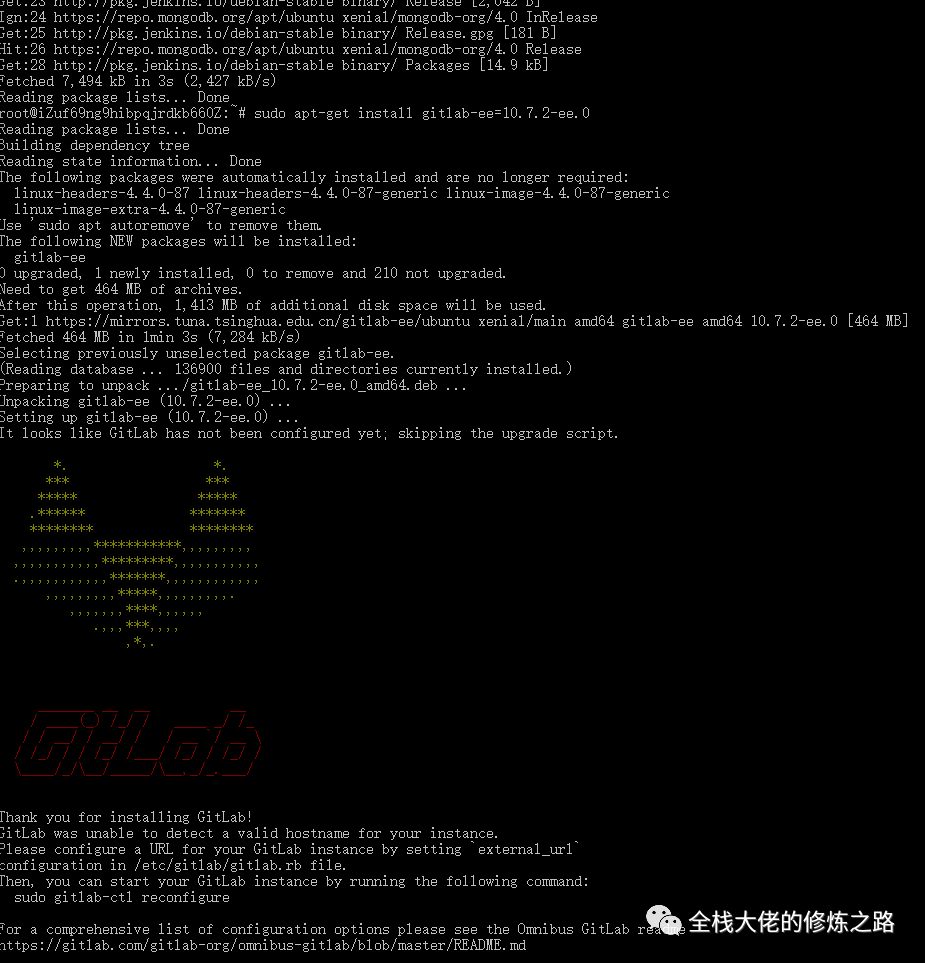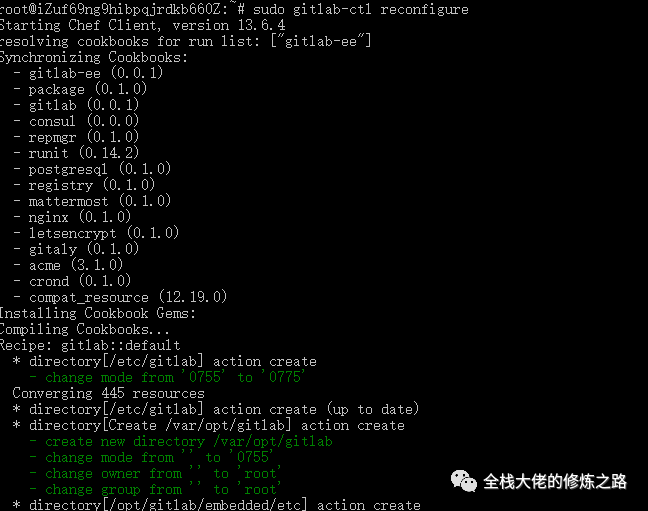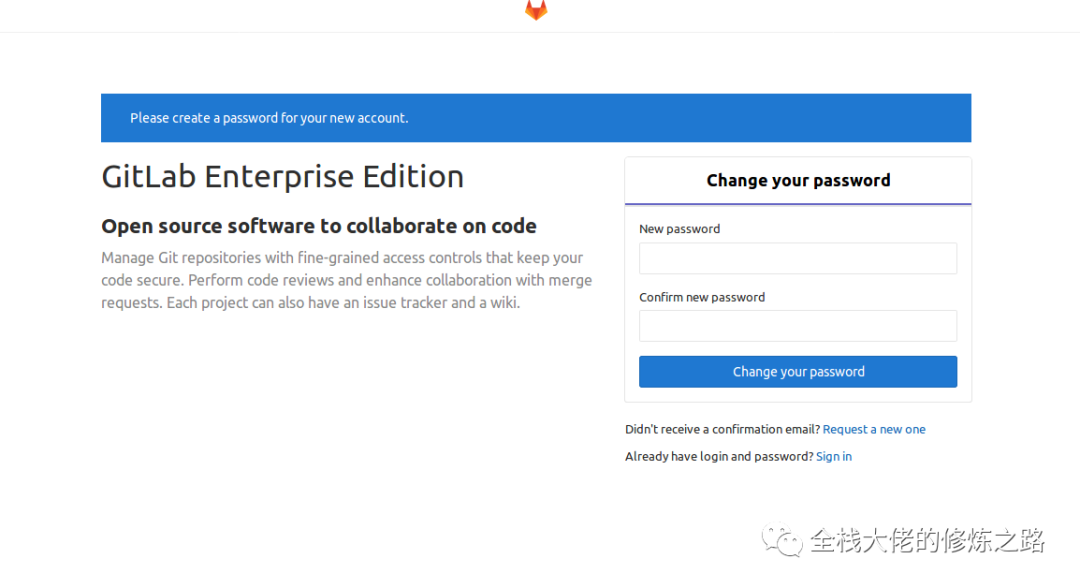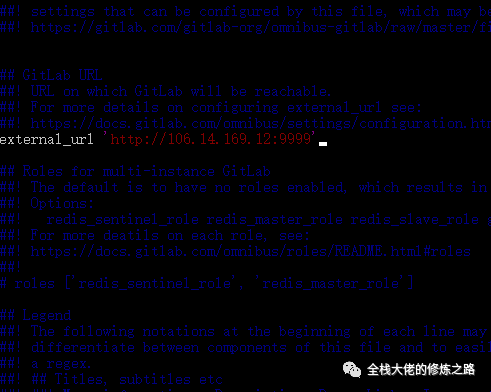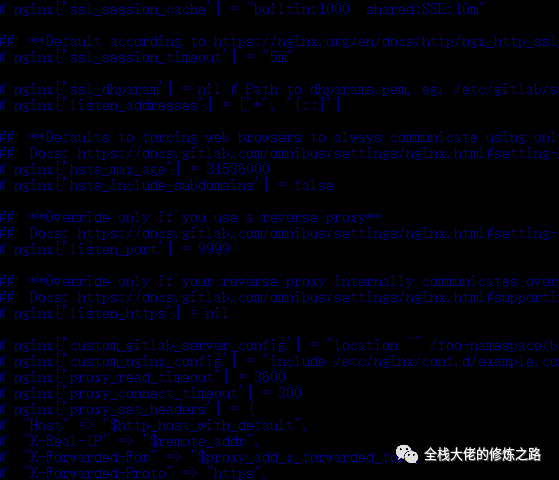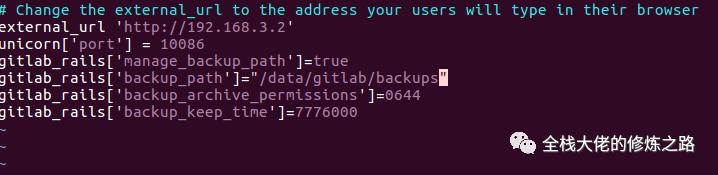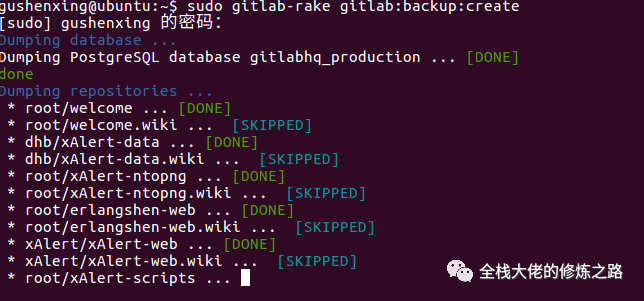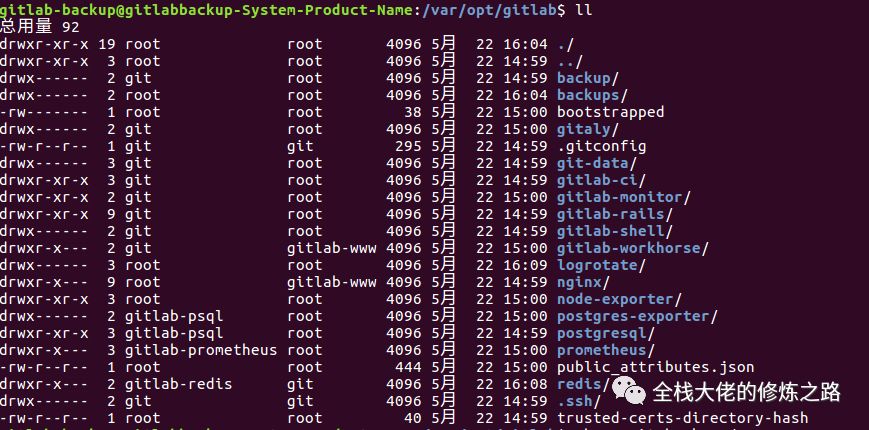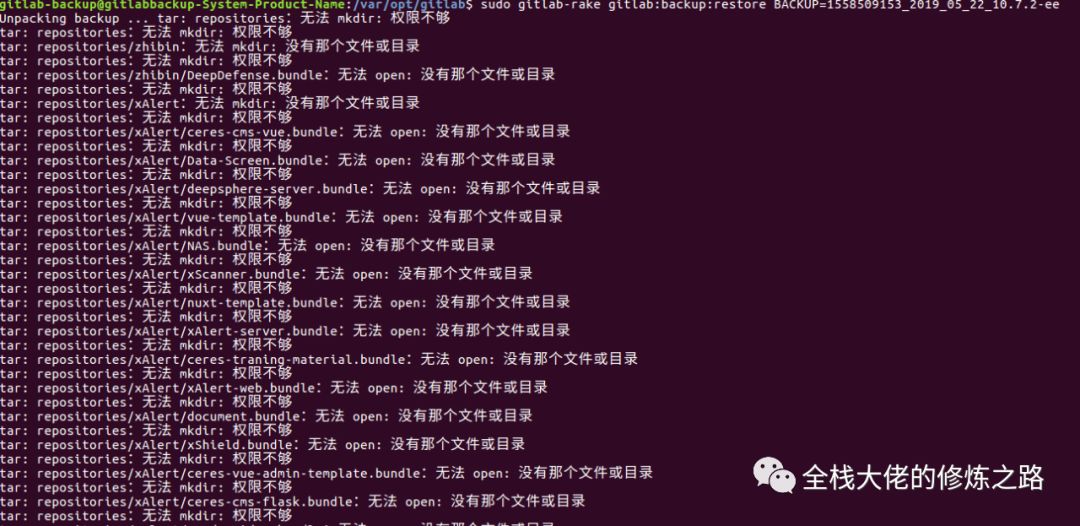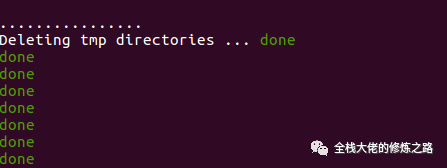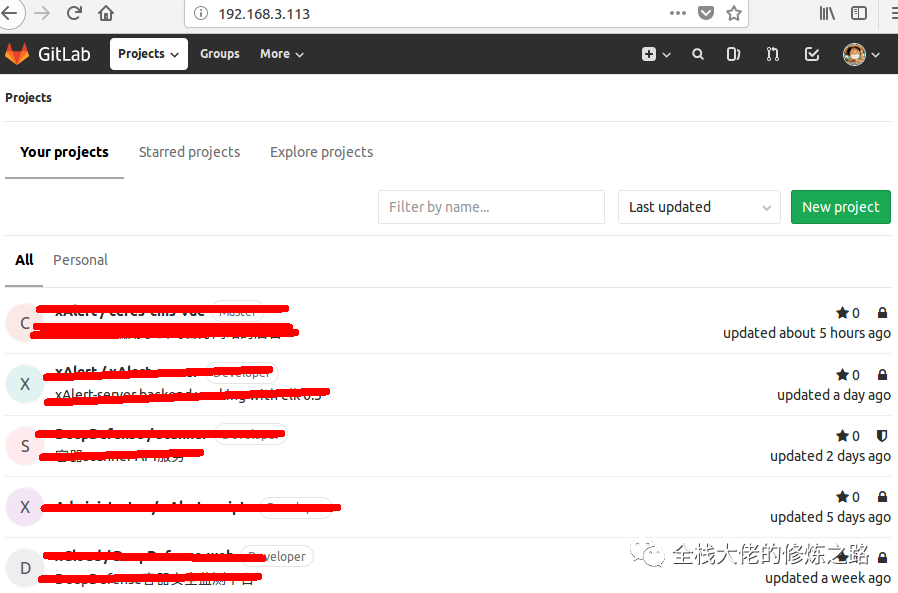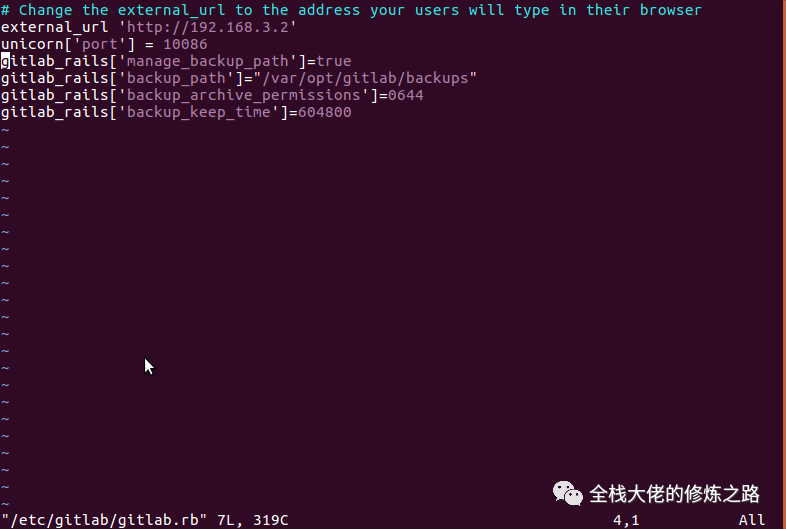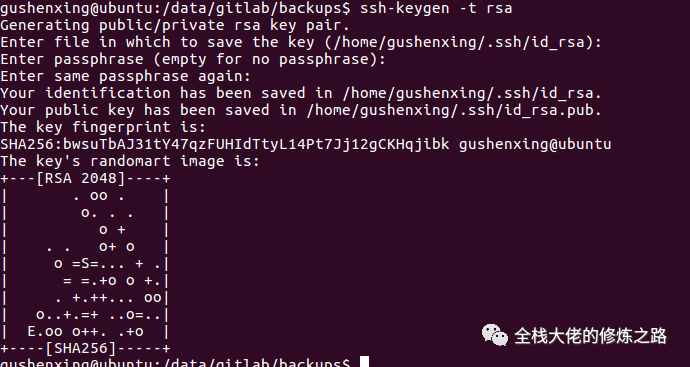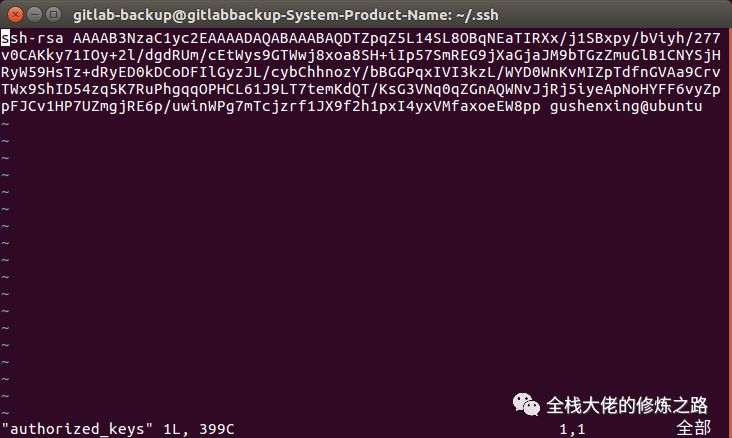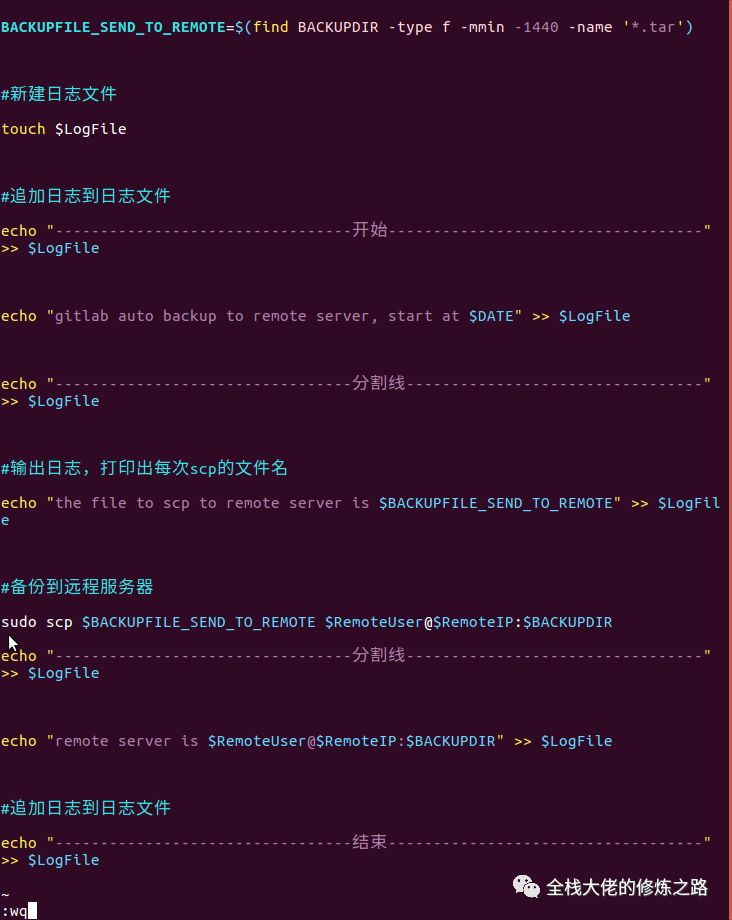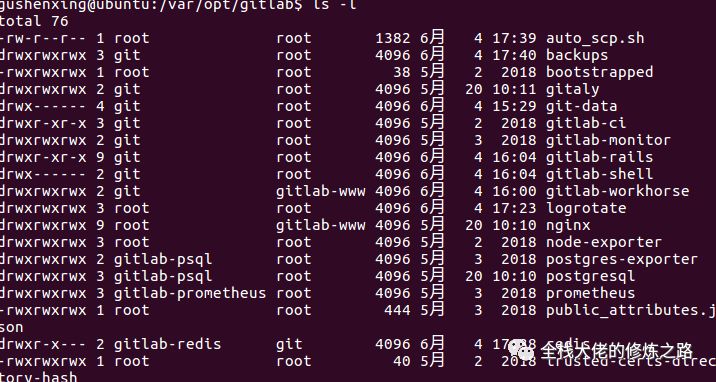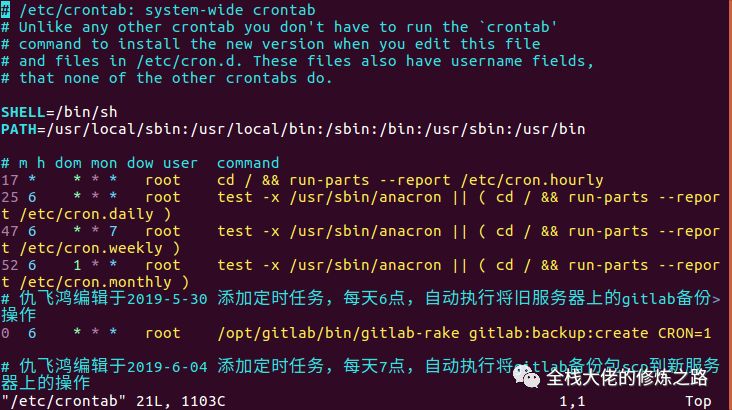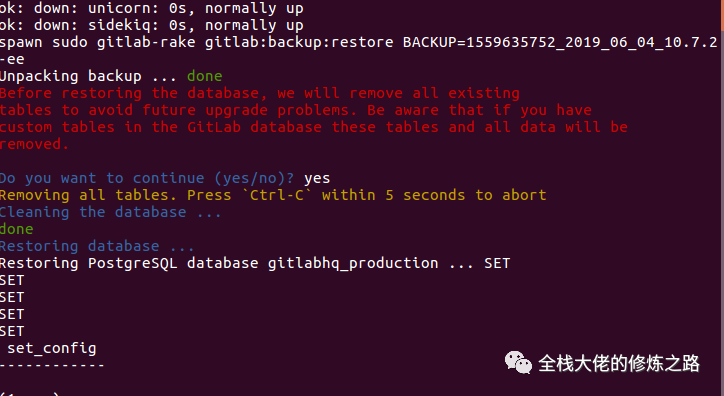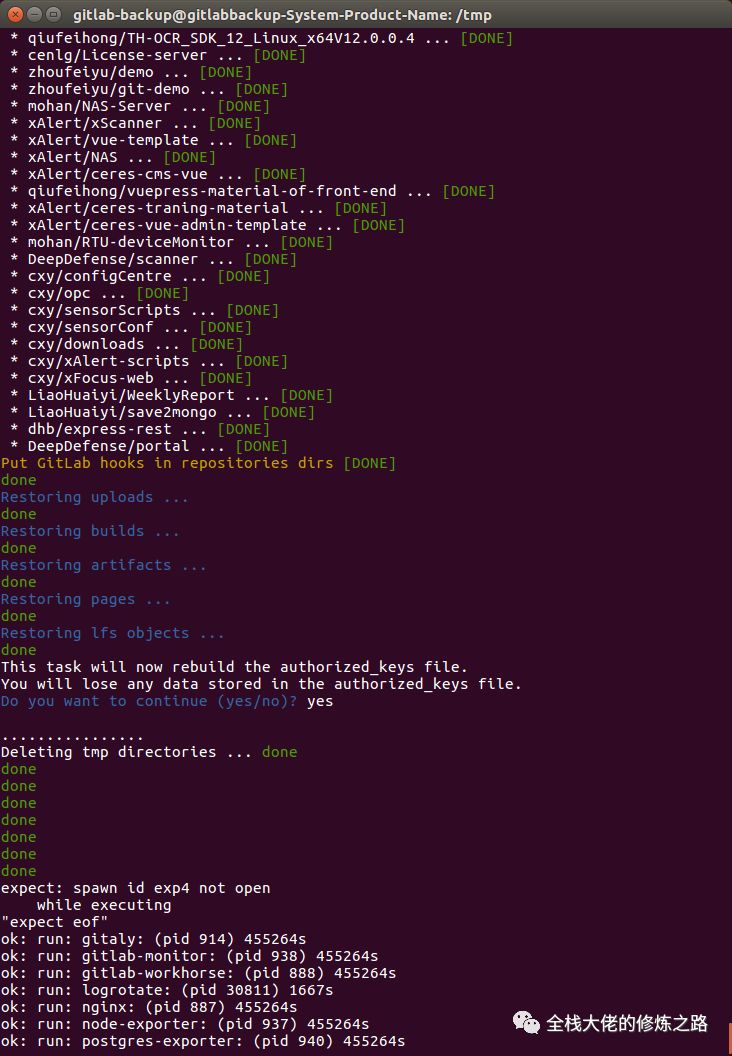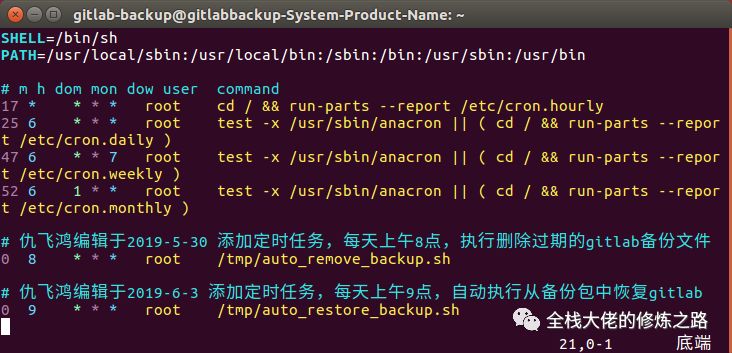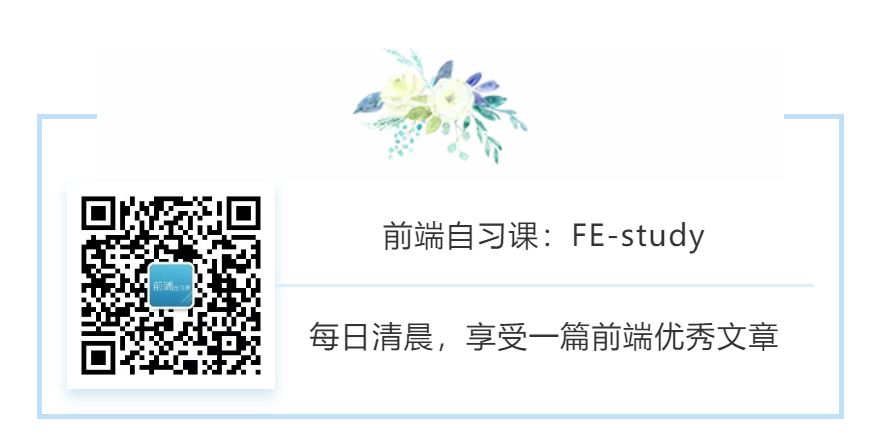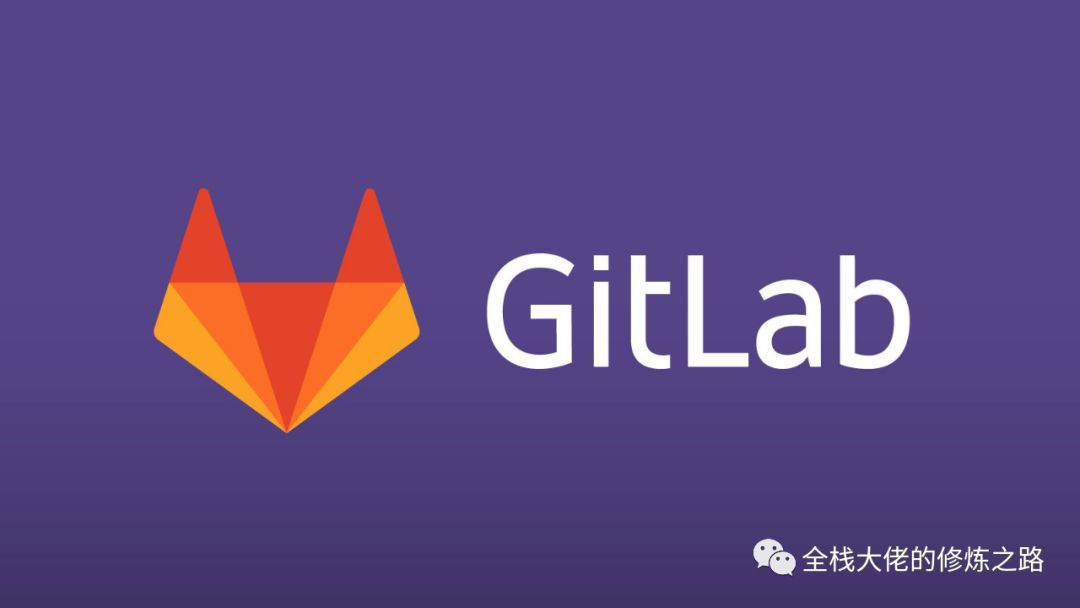
原文地址[1]欢迎star
需求
1.在新服务器上安装并搭建好gitlab2.手动+自动将旧服务器上的gitlab备份3.手动+自动将gitlab备份包scp到新服务器上4.手动+自动恢复新服务器上的gitlab备份包5.在新旧服务器上自动删除过期备份包
前提
1.版本
•gitlab-ce是社区版•gitlab-ee是企业版
1.方案
•定时器执行shell脚本
1.工具
•crontab[2]•shell[3]•expect[4]
1.操作
•如果不是root用户请在所有命令前+sudo•新老服务器gitlab版本保持一致•旧服务器用的是gitlab-ee_10.7.2-ee.0_amd64.deb版本的gitlab,示例也选择这个企业版
1.backups目录的只有root才能操作的,但是gitlab恢复操作使用者是git
所以将新旧服务器上/var/opt/gitlab/backups文件夹设置为可读可写可执行,方便操作
现在开始,我会一步一步操作,带领大家一条龙从安装到自动化备份,最终实现再也不要被gitlab备份困扰的问题且可以专心敲代码的梦想
在新服务器上安装并搭建好gitlab
1.安装方式一:官网安装(慢)2.安装方式二:国内镜像安装(快)
官网安装gitlab
请戳gitlab的官方网站[5]
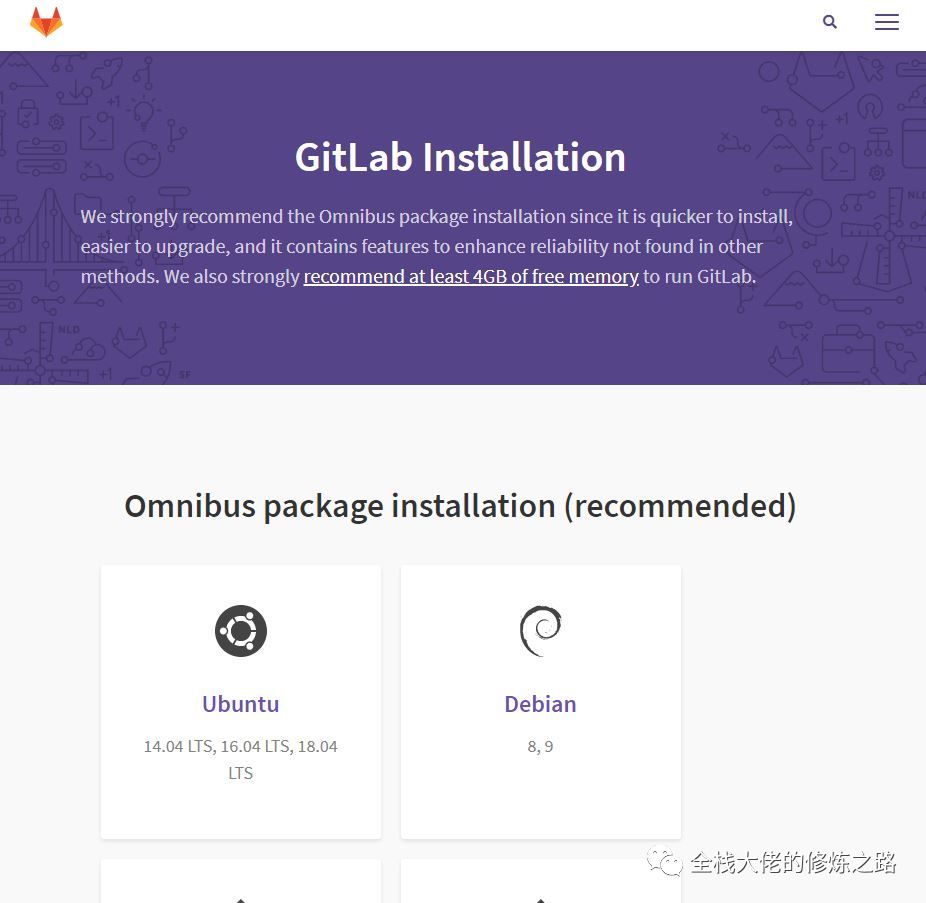
由于的我系统是ubuntu,所以我选择ubuntu 安装步骤就出现在下面了
1.
安装和配置必须的依赖
sudo apt-get update
sudo apt-get install -y curl openssh-server ca-certificates
2.
安装Postfix来发送通知邮件。如果你想要用另一个方式去发送邮件,请在gitlab安装好后,下一步就是配置一个额外的SMTP服务。
sudo apt-get install -y postfix
在安装Postfix时一个配置屏幕会出现。选择Internet Site并且回车。mail name为你的服务器的DNS并且回车。如果额外的屏幕出现,继续接受默认配置并且回车。
3.
添加gitlab安装包仓库并安装 添加gitlab包仓库
curl https://packages.gitlab.com/install/repositories/gitlab/gitlab-ee/script.deb.sh | sudo bash
4.
安装gitlab包。选择https://gitlab.example.com更改为要访问gitlab实例的url。安装将自动配置并启动gitlab到url。
为了https://gitlab将自动请求带有Let's Encrypt的证书,这需要入栈http访问和有效的主机名。
sudo EXTERNAL_URL="https://gitlab.example.com" apt-get install gitlab-ee
此时你会发现慢的要死,速度是100k/s,毕竟两者隔了一堵墙,那就换国内镜像安装吧
清华镜像安装gitlab
既然官网太慢,那么我们选择清华镜像安装gitlab
清华大学开源软件镜像站[6]
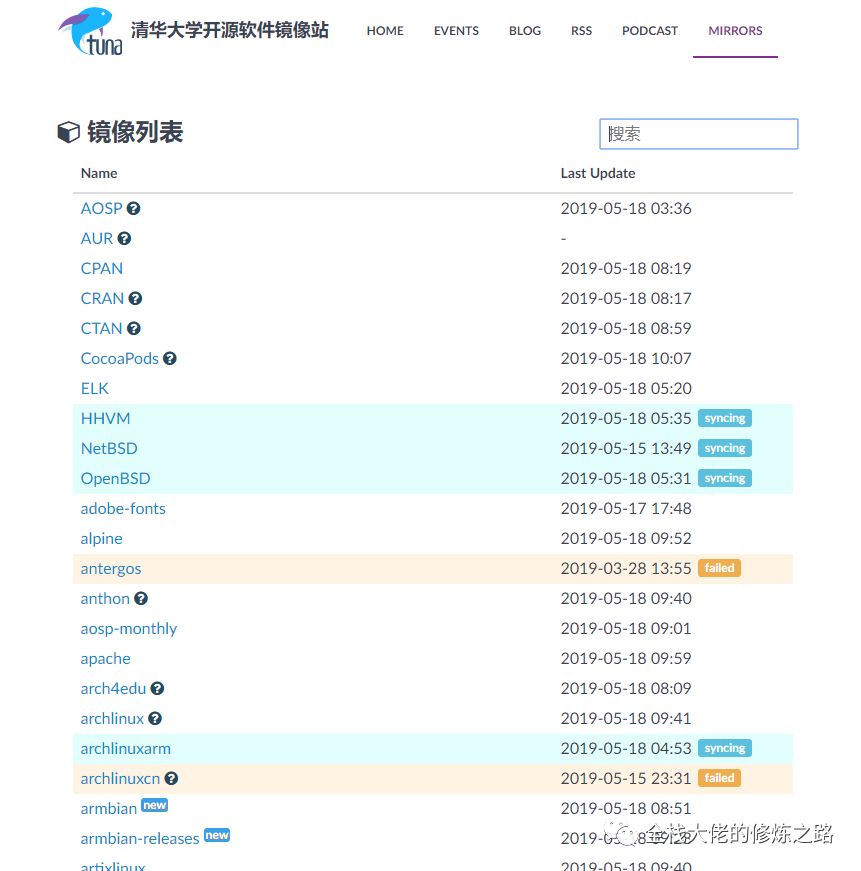
Gitlab Community Edition 镜像使用帮助[7]
里面有各种版本
备份需要和原服务器的gitlab版本一致,否则无法安装
在搜索栏里搜索gitlab,就会跳出相关gitlab的版本
gitlab-ee_10.7.2-ee.0_amd64.deb版本在/ubuntu/pool/bionic/main/g/gitlab-ee/下
或者是直接访问到gitlab-ee[8]版本下,
直接访问到gitlab-ce[9]版本下。
1.
先更新仓库
2.
加入gitlab的GPG公钥
curl https://packages.gitlab.com/gpg.key 2> /dev/null | sudo apt-key add - &>/dev/null
3.
写进再选择你的 Debian/Ubuntu 版本
文本框中内容写进/etc/apt/sources.list.d/gitlab-ce.list,
我是写进/etc/apt/sources.list.d/gitlab-ee.list,
写deb https://mirrors.tuna.tsinghua.edu.cn/gitlab-ee/ubuntu xenial main
1.更新apt仓库,安装 gitlab-ee
sudo apt-get update
sudo apt-get install gitlab-ee=10.7.2-ee.0
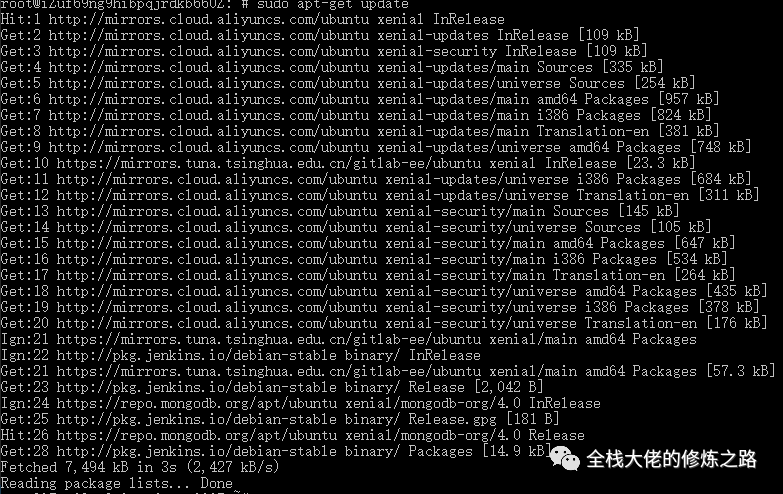
下载gitlab-ee_10.7.2-ee.0
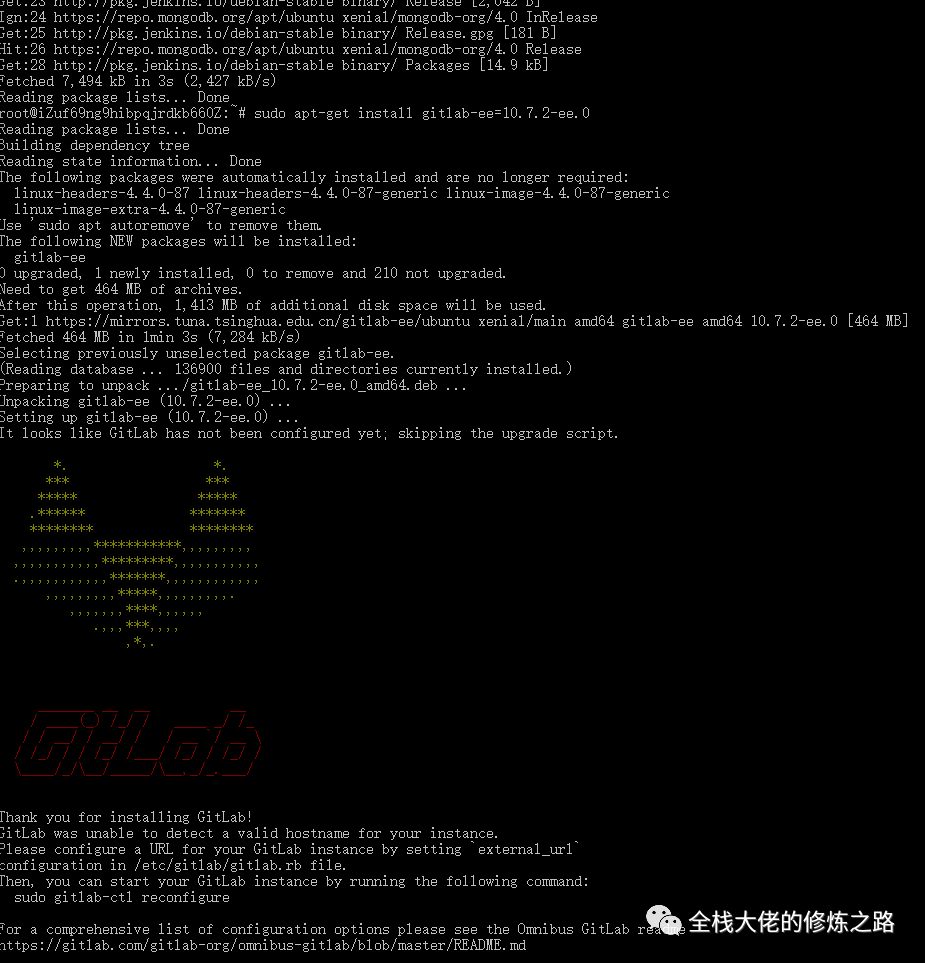
这样就安装了10.7.2-ee.0版本了。
配置并启动gitlab
sudo gitlab-ctl reconfigure
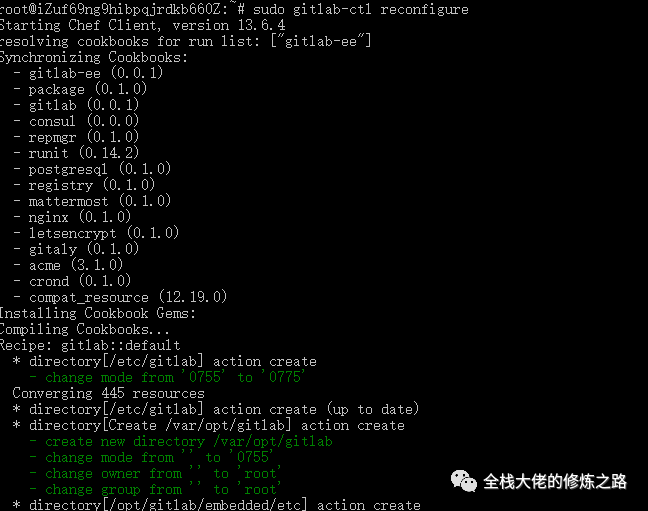
每当修改了GitLab的配置之后,都要执行如下的命令,重启配好的配置并重启GitLab,然后查看GitLab的状态
sudo gitlab-ctl reconfigure
sudo gitlab-ctl restart
sudo gitlab-ctl status
打开浏览器,默认是访问http://localhost即可。如果改了ip和端口,则访问http://ip:端口既可
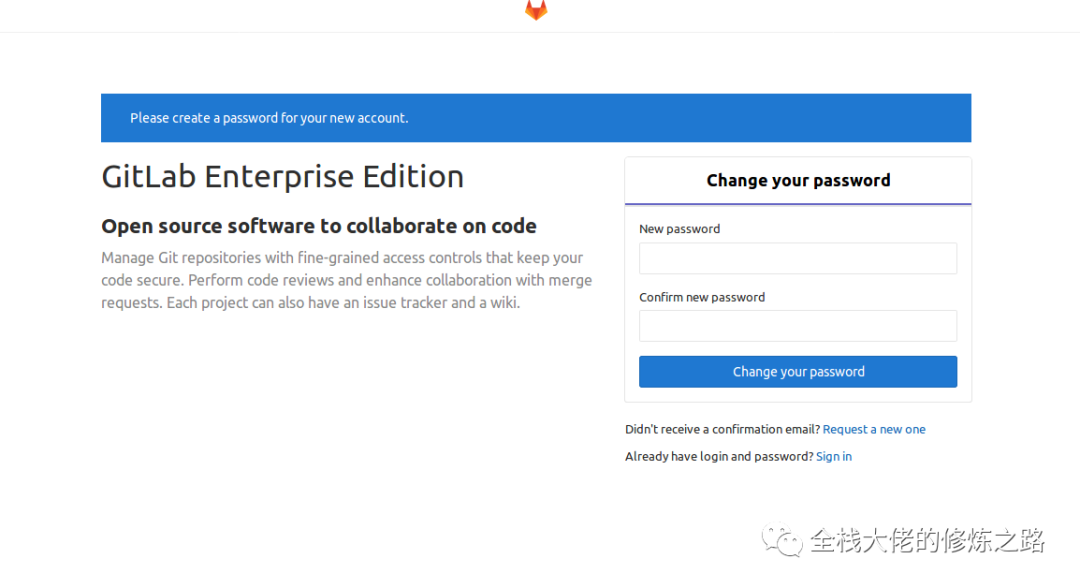
这就是新搭建的gitlab
安装gitlab出现的问题
断口被占用
端口80以及端口8080分别被Ubuntu服务器上的Apache、Tomcat和nginx等服务所占用。
我的做法是修改 /etc/gitlab/gitlab.rb 文件
vim /etc/gitlab/gitlab.rb
修改其中的external_url
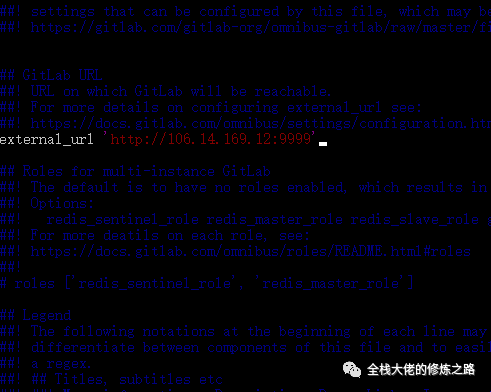
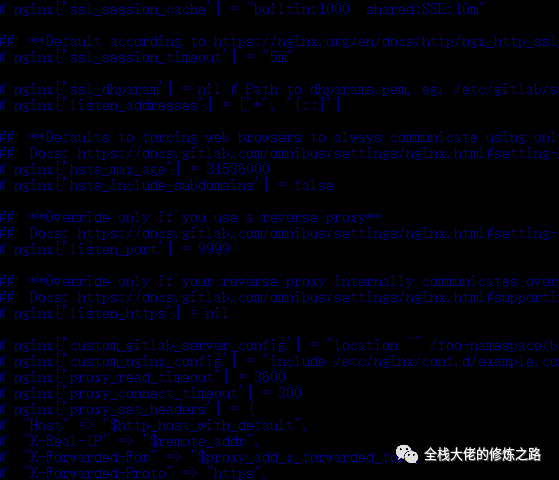
手动将旧服务器上的gitlab备份
修改gitlab备份地址
备份地址默认是在var/opt/gitlab/backups
1.打开原gitlab服务器终端,通过修改gitlab.rb配置文件来修改默认存放备份文件的目录
sudo vim /etc/gitlab/gitlab.rb
1.
默认如下
gitlab_rails['backup_path'] = "/var/opt/gitlab/backups"
2.
将backup_path改为自定义的目录
gitlab_rails['backup_path'] = "/data/gitlab/backups"
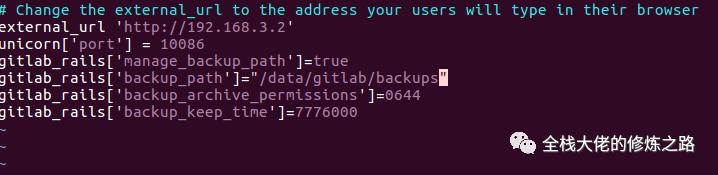
1.修改后重启配置文件
sudo gitlab-ctl reconfigure
我的示例里是没有改,备份的时间倒是改成了7天
/etc/gitlab/gitlab.rb
external_url 'http://192.168.3.2' unicorn['port'] = 10086 gitlab_rails['manage_backup_path']=true gitlab_rails['backup_path']="var/opt/gitlab/backups" gitlab_rails['backup_archive_permissions']=0644 gitlab_rails['backup_keep_time']=604800
重启配置出现的问题

出现这个radis的问题,不知道如何解决,有大佬知道,求告知,但是不影响备份

这个问题是由于,我执行了sudo chmod -R 777 gitlab的命令,将gitlab的子目录下的所有文件都赋予了可读可写可执行的权限
解决方式
sudo chmod -R 2770 /var/opt/gitlab/git-data/repositories
gitlab开始备份
通过命令来备份原服务器上gitlab的数据。
sudo gitlab-rake gitlab:backup:create
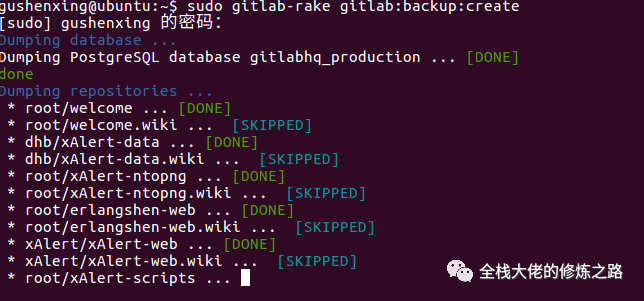
备份的文件会放在var/opt/gitlab/backups下,名称类似于1558509153_2019_05_22_10.7.2-ee_gitlab_backup.tar,这个压缩包包含了gitlab备份的时间和版本。
可以看到backups下面的备份包

手动将gitlab备份包scp到新服务器上
通过scp命令
将新服务器上的backups权限升到777
不会请戳Linux scp命令[1]
scp 1559635752_2019_06_04_10.7.2-ee_gitlab_backup.tar gitlab-backup@192.168.3.113:/var/opt/gitlab/backups
在新服务器中/var/opt/gitlab/backups下就出现了新的备份包
重启发现所有备份包和脚本都清除的问题
之前由于backups权限问题,我将备份包发送到/tmp目录下,
重启电脑时,linux自动清除/tmp文件夹下的内容
原因是tmp是一个特殊的文件夹,系统会自动清理,所以大家最好不要把文件放到这个地方,被清理了就不好了。
手动恢复新服务器上的gitlab备份包
修改备份文件权限
如果没有修改backups目录的权限,会出现下面问题
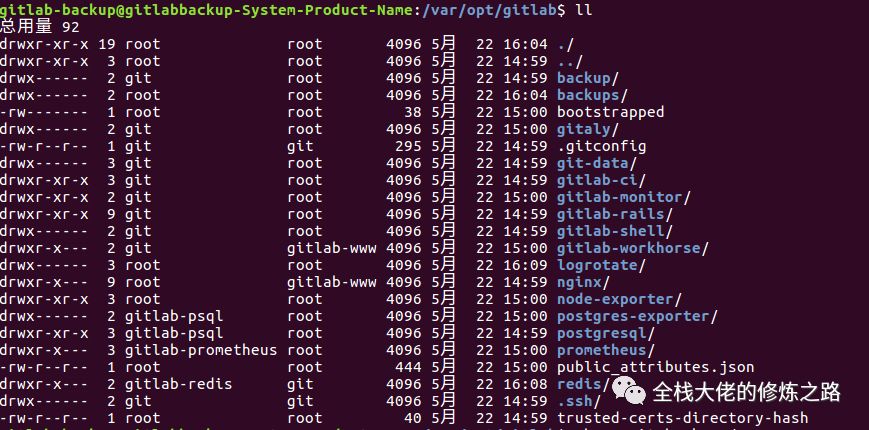
贸然恢复,就会出现以下错
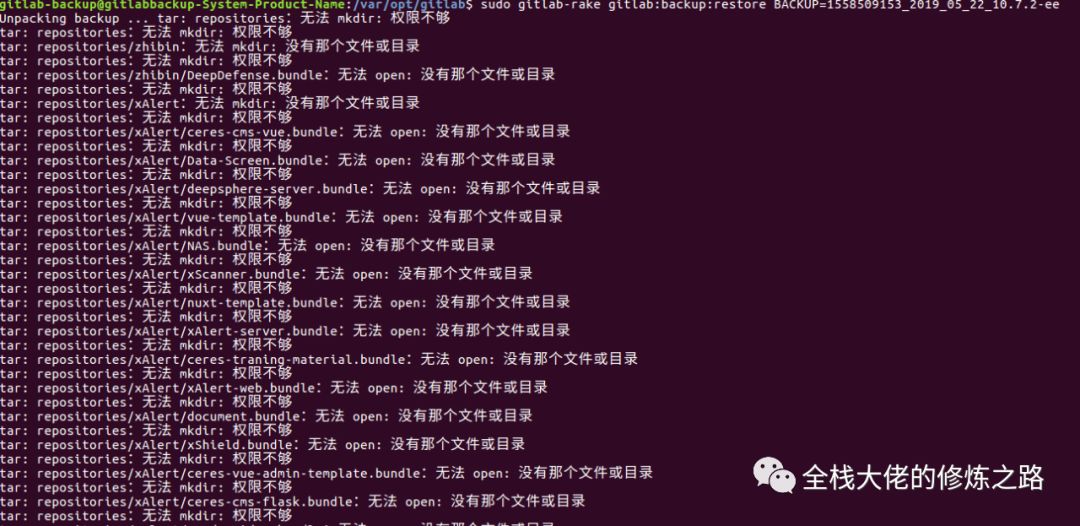
正确操作是降低backups操作权限
sudo chown git backups/
sudo chmod 700 backups/
不要降低权限,不然文件夹进不去 操作是降低backups操作权限 为了避免gitlab恢复时,由于权限,而产生不能解压的问题,我们就将备份文件权限改为777(可读可写)
chmod 777 1558509153_2019_05_22_10.7.2-ee_gitlab_backup.tar
停止相关数据连接服务
sudo gitlab-ctl stop unicorn
sudo gitlab-ctl stop sidekiq
从备份文件恢复gitlab
BACKUP等于gitlab版本号,_gitlab_backup.tar是会默认添加的
sudo gitlab-rake gitlab:backup:restore BACKUP=1558509153_2019_05_22_10.7.2-ee
安装开始,一共有两个交互
1.是否丢掉之前的仓库

1.是否丢掉之前的key文件

3 安装成功
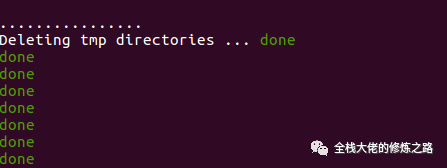
开启gitlab,并访问
打开浏览器,访问gitlab
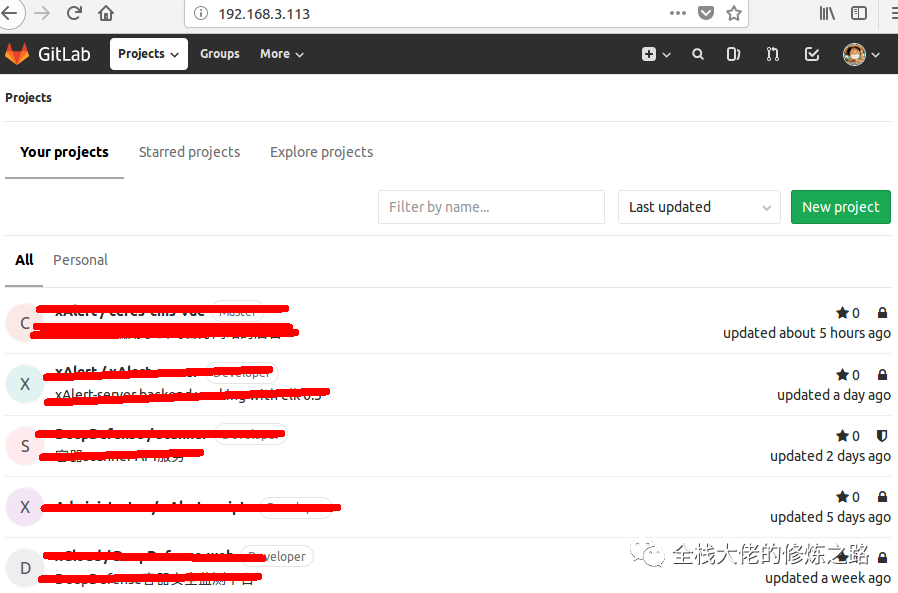
自动将旧服务器上的gitlab备份
旧服务器上的/var/opt/gitlab目录

定时备份
添加定时任务,每天凌晨6点执行gitlab备份
# 仇飞鸿编辑于2019-5-30 添加定时任务,每天6点,自动执行将旧服务器上的gitlab备份操作
0 6 * * * root /opt/gitlab/bin/gitlab-rake gitlab:backup:create CRON=1
编写完 /etc/crontab 文件之后,需要重新启动cron服务
#重新加载cron配置文件
sudo /usr/sbin/service cron reload
#重启cron服务
sudo /usr/sbin/service cron restart
注意:6之前是0,而不是* 最后需要重新启动cron服务
设置备份过期时间
就算是每天6点备份,一年下来也有356份,那也不得了了
那就可以设置备份过期时间,备份目录下只保存还没过期的压缩包,大大减轻了服务器的压力
通过编辑/etc/gitlab/gitlab.rb配置文件,找到gitlab_rails[‘backup_keep_time’]
sudo vim /etc/gitlab/gitlab.rb
将gitlab_rails[‘backup_keep_time’]改为gitlab_rails[‘backup_keep_time’]=604800
我设置了7天内不过期
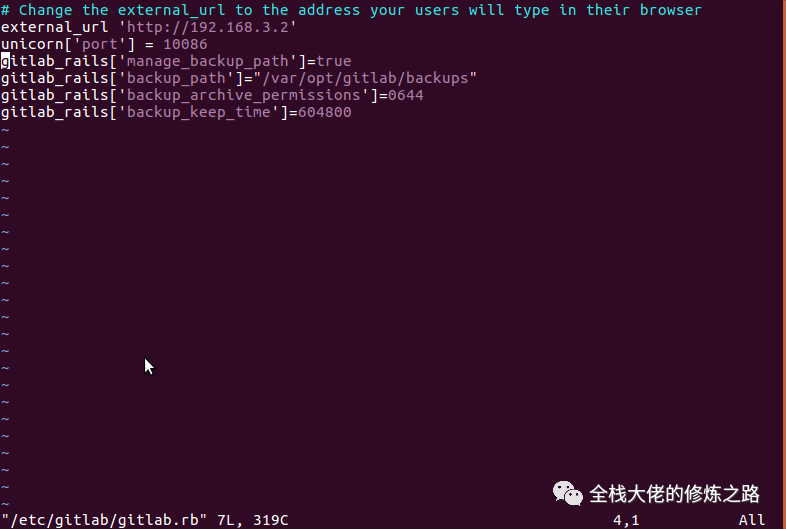
自动将gitlab备份包scp到新服务器上
新旧服务器配对密钥
由于scp总是出现交互,提示输入密码
方案一:配对密码,取消密码
方案二:expect自动交互
这里我们采取方案一
生成密钥对
在旧服务器上,输入命令
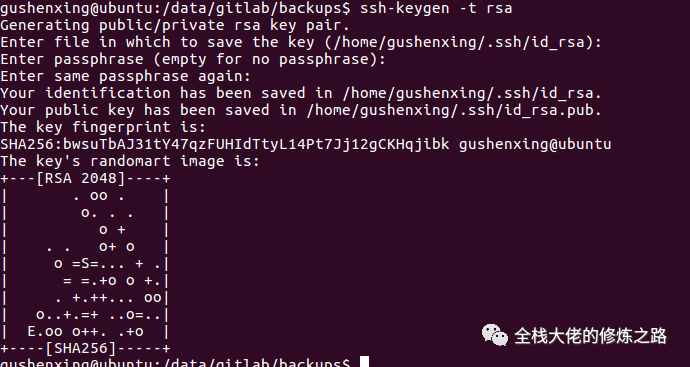
1.生成的过程中提示输入密钥对保存位置,直接回车,接受默认值就行了。2.因为之前已经有/root/.ssh/id_rsa 文件存在,因此提示你是否覆盖,输入y表示覆盖3.接着会提示输入一个密码,直接回车,让它空着。当然,也可以输入一个密码。4.接着输入确认密码,输入完之后,回车密钥对就生成完了。
在/root/.ssh下生成id_rsa 和 id_rsa.pub 两个文件, 其中公共密钥保存在 /root/.ssh/id_rsa.pub,私有密钥保存在/root/.ssh/id_rsa。
cd /home/gushenxing/.ssh/

在旧服务器上cp生成rsa公钥证书给新服务器
然后在/root/.ssh下复制备份一份id_rsa.pub 命名为 id_rsa.pub.A,以便拷贝到新服务器。
执行cp命令复制
cp id_rsa.pub id_rsa.pub.A

执行scp命令传输
scp id_rsa.pub.A gitlab-backup@192.168.3.113:/home/gitlab-backup/.ssh

进入新服务器查看公钥

这里使用scp命令需要输入密码,当我们把下面的第三步执行完毕之后,以后旧服务器使用scp命令复制文件到新服务器的话,就不需要再次输入密码。
密钥配对
创建authorized_keys文件
当第二步将旧服务器上的id_rsa.pub.A 文件copy到新服务器的目录/root/.ssh

我们在新服务器的/root/.ssh下创建authorized_keys文件,使用如下命令
将id_rsa.pub.A文件内容追加到authorized_keys 文件中
cat id_rsa.pub.A >> authorized_keys

打开authorized_keys查看
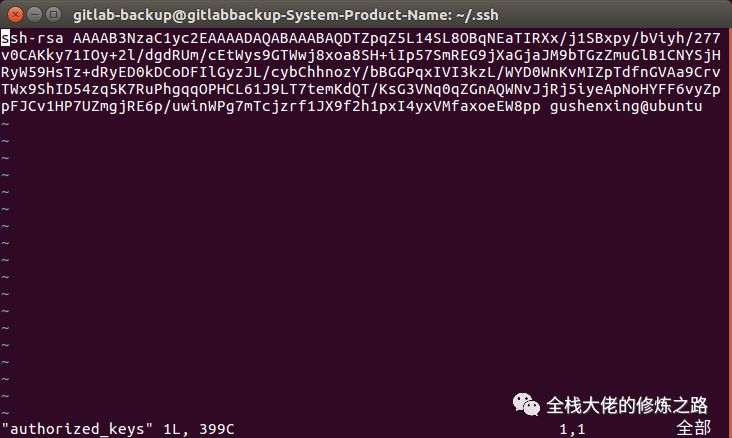
修改authorized_keys文件的权限
修改authorized_keys文件的权限
authorized_keys文件的权限很重要,如果设置为777,那么登录的时候,还是需要提供密码的。
这个权限足够,越低越好
-rw-rw-r-- 1 gitlab-backup gitlab-backup 403 7月 19 10:53 authorized_keys
或者是这个权限

测试
在旧服务器上使用scp命令复制文件到新服务器上是否还需要密码
scp 1559635752_2019_06_04_10.7.2-ee_gitlab_backup.tar gitlab-backup@192.168.3.113:/var/opt/gitlab/backups
在新服务器上,再次使用刚才的命令,发现已经可以不需要输入密

创建Shell定时远程备份脚本
在旧服务器上创建定时远程备份脚本
创建自动scp的脚本和日志目录
cd /var/opt/gitlab
touch auto_scp.sh
cd /backups
sudo mkdir log
因为到时候,我们会将该定时远程备份脚本auto_scp.sh执行的时间,放到Gitlab自动备份脚本auto_scp.sh之后的一小时之内,因此我们只需要每次执行远程备份脚本auto_scp.sh的时候,只需要cp一个小时之内的生成的新的Gitlab备份文件。
auto_scp.sh
#!/bin/bash
# 新旧服务器 gitlab备份文件存放路径
BACKUPDIR=/var/opt/gitlab/backups
# 远程备份服务器 登录账户
RemoteUser=gitlab-backup
# 远程备份服务器 IP地址
RemoteIP=192.168.3.113
#当前系统日期
DATE=`date "+%Y-%m-%d-%H-%M-%S"`
#Log存放路径
LogFile=$BACKUPDIR/log/$DATE.log
#查找本地备份目录下时间为1天之内并且后缀为.tar的gitlab备份文件
BACKUPFILE_SEND_TO_REMOTE=$(find $BACKUPDIR -type f -mmin -1440 -name '*.tar')
#新建日志文件
touch $LogFile
#追加日志到日志文件
echo "---------------------------------开始-----------------------------------" >> $LogFile
echo "gitlab auto backup to remote server, start at $DATE" >> $LogFile
echo "---------------------------------分割线---------------------------------" >> $LogFile
#输出日志,打印出每次scp的文件名
echo "the file to scp to remote server is $BACKUPFILE_SEND_TO_REMOTE" >> $LogFile
#备份到远程服务器
scp $BACKUPFILE_SEND_TO_REMOTE $RemoteUser@$RemoteIP:$BACKUPDIR
echo "---------------------------------分割线---------------------------------" >> $LogFile
echo "remote server is $RemoteUser@$RemoteIP:$BACKUPDIR" >> $LogFile
#追加日志到日志文件
echo "---------------------------------结束-----------------------------------" >> $LogFile
~
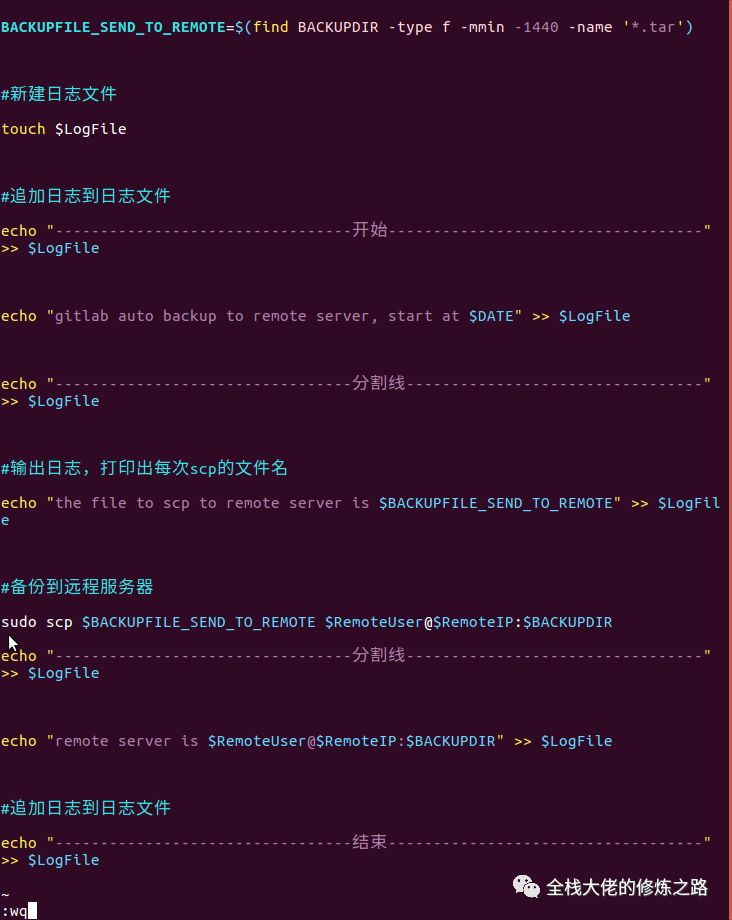
测试
由于auto_scp.sh执行权限是root,所以还得要交互密
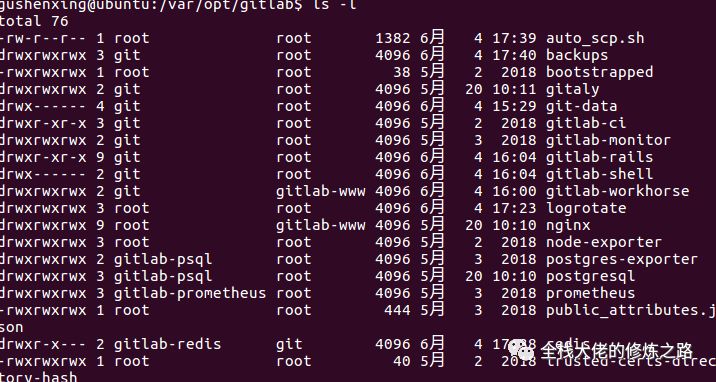
降低auto_scp.sh和log的权限
sudo chown gushenxing:gushenxing auto_scp.sh
sudo chown gushenxing:gushenxing log
1.
执行命令,不要sudo执行
此时不需要密码
2.
查看日志文件

3.
发现新服务器上已经出现了备份

往crontab添加定时任务,自动执行scp脚本
添加下面命令
# 仇飞鸿编辑于2019-6-04 添加定时任务,每天7点,自动执行将gitlab备份包scp到新服务
器上的操作
0 7 * * * gushenxing bash /var/opt/gitlab/auto_scp.sh
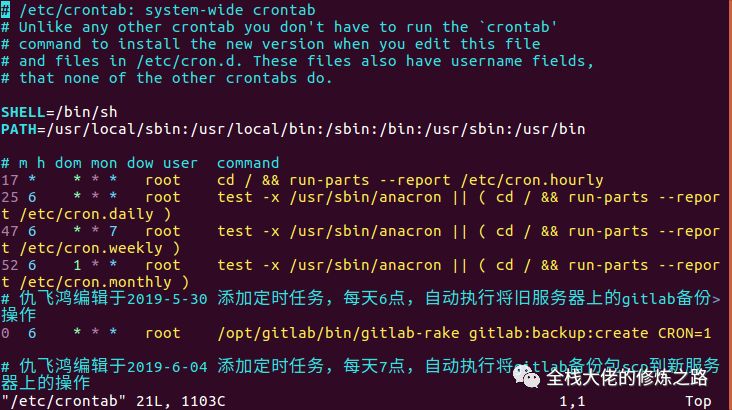
编写完 /etc/crontab 文件之后,需要重新启动cron服务
#重新加载cron配置文件
sudo /usr/sbin/service cron reload
#重启cron服务
sudo /usr/sbin/service cron restart
旧服务器上的操作已结束,完成了自动将旧服务器上的gitlab备份和自动将gitlab备份包scp到新服务器上
自动恢复新服务器上的gitlab备份包
自动删除过期备份包脚本
cd /var/opt/gitlab
sudo touch auto_remove_backup.sh
填写脚本代码
#!/bin/bash
#远程备份服务器gitlab备份文件存放路径
GITLABDIR=/var/opt/gitlab/backups
# 查找远程备份路径下,超过7天且文件后缀为.tar的gitlab备份文件,然后删除
find $GITLABDIR -type f -mtime +7 -name '*.tar' -exec rm {} \;
往crontab添加定时任务,自动执行删除备份包脚本
添加下面命令
# 仇飞鸿编辑于2019-5-30 添加定时任务,每天上午8点,自动执行删除过期的gitlab备份文件操作
0 8 * * * root bash /var/opt/gitlab/auto_remove_backup.sh
编写完 /etc/crontab 文件之后,需要重新启动cron服务
#重新加载cron配置文件
sudo /usr/sbin/service cron reload
#重启cron服务
sudo /usr/sbin/service cron restart
自动恢复脚本
cd /var/opt/gitlab
sudo touch auto_recovery_backup.sh
#!/bin/bash
#备份文件所在目录
REMOTEDIRBACKUPS=/var/opt/gitlab/backups
#找到当日生成的备份文件
BACKUPFILE=$(sudo find ./ -mtime -1 -name '*.tar')
#当前系统日期
DATE=`date "+%Y-%m-%d-%H-%M-%S"`
#Log存放路径
LogFile=$REMOTEDIRBACKUPS/log/$DATE.log
#新建日志文件
sudo touch $LogFile
#追加日志到日志目录
echo "---------------------------------开始-----------------------------------" >> $LogFile
echo "gitlab auto recovery, start at $DATE" >> $LogFile
echo "---------------------------------分割线---------------------------------" >> $LogFile
#输出日志,打印出当日生成的备份文件
echo "backup files generated on that day is $BACKUPFILE" >> $LogFile
#截取出主要文件名
FILE=$(echo ${BACKUPFILE#*backups/})
#截取恢复文件名
RESTOREFILE=$(echo ${FILE%_gitlab*})
echo "---------------------------------分割线---------------------------------" >> $LogFile
#输出日志,打印出备份文件复制目标目录
echo "backup files generated scp to $REMOTEDIRBACKUPS" >> $LogFile
#进入到目标目录
cd $REMOTEDIRBACKUPS
#备份文件权限修改为可读可写可执行
chmod 777 $FILE
#停止相关数据连接服务
sudo gitlab-ctl stop unicorn
sudo gitlab-ctl stop sidekiq
#自动化交互,从备份文件恢复gitlab
sudo /usr/bin/expect -c "
set timeout -1
spawn sudo gitlab-rake gitlab:backup:restore BACKUP=$RESTOREFILE
expect {
\"yes/no\" {set timeout -1; send \"yes\n\";exp_continue;}
\"yes/no\" {set timeout -1; send \"yes\n\"}
}
expect eof"
#开启gitlab
sudo gitlab-ctl start
echo "---------------------------------分割线---------------------------------" >> $LogFile
#输出日志,从备份文件恢复gitlab
echo "recovery was successful" >> $LogFile
#追加日志到日志目录
echo "---------------------------------结束-----------------------------------" >> $LogFile
其中加入自动交互expect
测试
执行结果
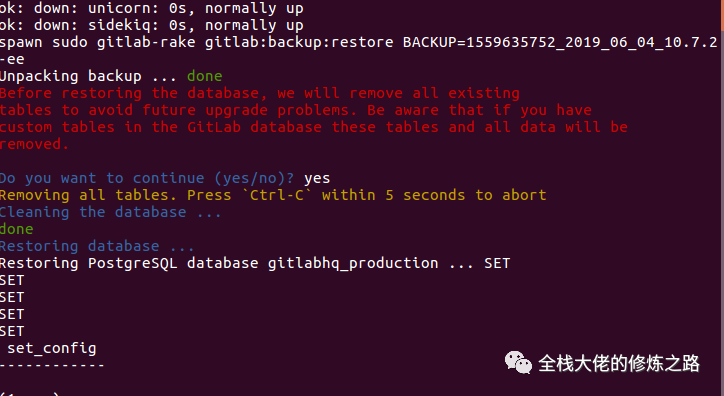
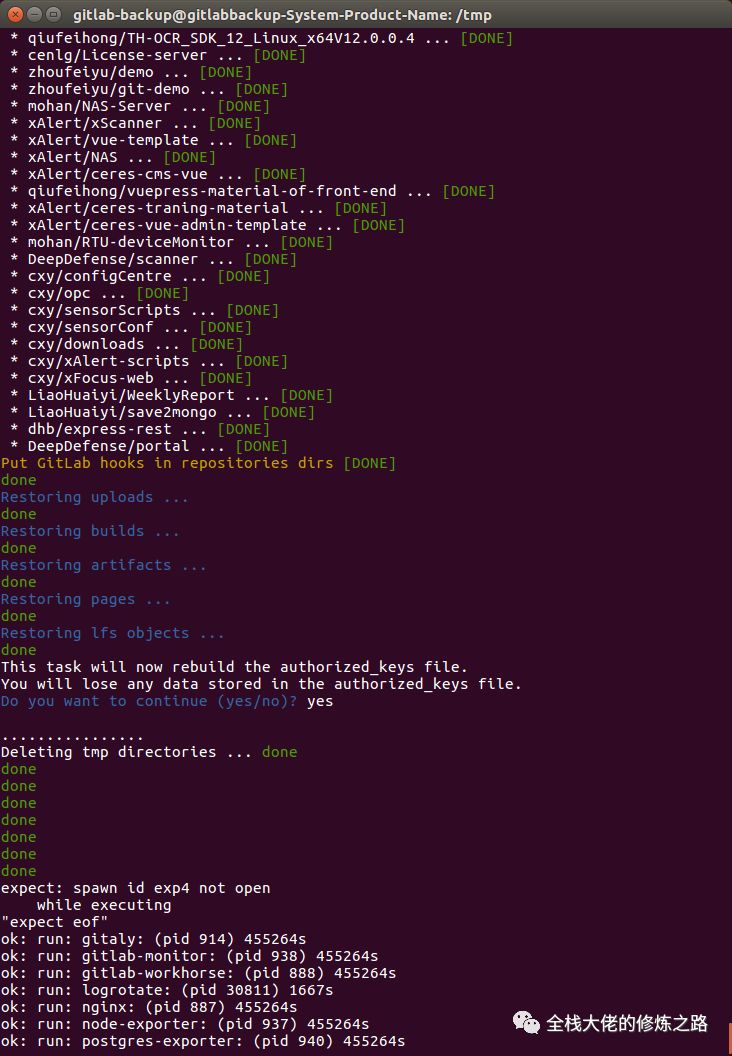
往crontab添加定时任务,自动执行恢复备份包脚本
在crontab中加入此定时任务
# 仇飞鸿编辑于2019-6-3 添加定时任务,每天上午9点,自动执行从备份包中恢复gitlab操作
0 9 * * * root bash /var/opt/gitlab/auto_recovery_backup.sh
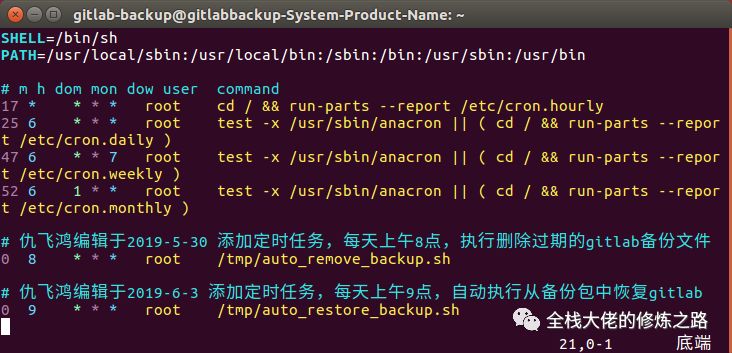
编写完 /etc/crontab 文件之后,需要重新启动cron服务
#重新加载cron配置文件
sudo /usr/sbin/service cron reload
#重启cron服务
sudo /usr/sbin/service cron restart
完整版脚本
旧服务器上的crontab脚本
# /etc/crontab: system-wide crontab
# Unlike any other crontab you don't have to run the `crontab'
# command to install the new version when you edit this file
# and files in /etc/cron.d. These files also have username fields,
# that none of the other crontabs do.
SHELL=/bin/sh
PATH=/usr/local/sbin:/usr/local/bin:/sbin:/bin:/usr/sbin:/usr/bin
# m h dom mon dow user command
17 * * * * root cd / && run-parts --report /etc/cron.hourly
25 6 * * * root test -x /usr/sbin/anacron || ( cd / && run-parts --report /etc/cron.daily )
47 6 * * 7 root test -x /usr/sbin/anacron || ( cd / && run-parts --report /etc/cron.weekly )
52 6 1 * * root test -x /usr/sbin/anacron || ( cd / && run-parts --report /etc/cron.monthly )
# 仇飞鸿编辑于2019-5-30 添加定时任务,每天6点,自动执行将旧服务器上的gitlab备份>操作
0 6 * * * root /opt/gitlab/bin/gitlab-rake gitlab:backup:create CRON=1
# 仇飞鸿编辑于2019-6-04 添加定时任务,每天7点,自动执行将gitlab备份包scp到新服务
器上的操作
0 7 * * * gushenxing bash /var/opt/gitlab/auto_scp.sh
#
新服务器上的crontab脚本
# /etc/crontab: system-wide crontab
# Unlike any other crontab you don't have to run the `crontab'
# command to install the new version when you edit this file
# and files in /etc/cron.d. These files also have username fields,
# that none of the other crontabs do.
SHELL=/bin/sh
PATH=/usr/local/sbin:/usr/local/bin:/sbin:/bin:/usr/sbin:/usr/bin
# m h dom mon dow user command
17 * * * * root cd / && run-parts --report /etc/cron.hourly
25 6 * * * root test -x /usr/sbin/anacron || ( cd / && run-parts --report /etc/cron.daily )
47 6 * * 7 root test -x /usr/sbin/anacron || ( cd / && run-parts --report /etc/cron.weekly )
52 6 1 * * root test -x /usr/sbin/anacron || ( cd / && run-parts --report /etc/cron.monthly )
# 仇飞鸿编辑于2019-5-30 添加定时任务,每天上午8点,自动执行删除过期的gitlab备份文
件操作
0 8 * * * root bash /var/opt/gitlab/auto_remove_backup.sh
# 仇飞鸿编辑于2019-6-3 添加定时任务,每天上午9点,自动执行从备份包中恢复gitlab操>作
0 9 * * * root bash /var/opt/gitlab/auto_recovery_backup.sh
# 仇飞鸿编辑于2019-6-12 添加定时任务,每天上午10点,自动删除var/opt/gitlab/backups/tmp
0 10 * * * root rm -rf /var/opt/gitlab/backups/tmp
自动将gitlab备份包scp到新服务器脚本auto_scp.sh
#!/bin/bash
# 新旧服务器 gitlab备份文件存放路径
BACKUPDIR=/var/opt/gitlab/backups
# 远程备份服务器 登录账户
RemoteUser=gitlab-backup
# 远程备份服务器 IP地址
RemoteIP=192.168.3.113
#当前系统日期
DATE=`date "+%Y-%m-%d-%H-%M-%S"`
#Log存放路径
LogFile=$BACKUPDIR/log/$DATE.log
#查找本地备份目录下时间为1天之内并且后缀为.tar的gitlab备份文件
BACKUPFILE_SEND_TO_REMOTE=$(find $BACKUPDIR -type f -mmin -1440 -name '*.tar')
#新建日志文件
touch $LogFile
#追加日志到日志文件
echo "---------------------------------开始-----------------------------------" >> $LogFile
echo "gitlab auto backup to remote server, start at $DATE" >> $LogFile
echo "---------------------------------分割线---------------------------------" >> $LogFile
echo "remote server is $RemoteUser@$RemoteIP:$BACKUPDIR" >> $LogFile
#追加日志到日志文件
echo "---------------------------------结束-----------------------------------" >> $LogFile
自动执行删除过期的gitlab备份文件脚本auto_remove_backup.sh
#!/bin/bash
#远程备份服务器gitlab备份文件存放路径
GITLABDIR=/var/opt/gitlab/backups
# 查找远程备份路径下,超过7天且文件后缀为.tar的gitlab备份文件,然后删除
find $GITLABDIR -type f -mtime +7 -name '*.tar' -exec rm {} \;
自动执行从备份包中恢复gitlab脚本auto_recovery_backup.sh
#!/bin/bash
#备份文件所在目录
REMOTEDIRBACKUPS=/var/opt/gitlab/backups
#找到当日生成的备份文件
BACKUPFILE=$(sudo find ./ -mtime -1 -name '*.tar')
#当前系统日期
DATE=`date "+%Y-%m-%d-%H-%M-%S"`
#Log存放路径
LogFile=$REMOTEDIRBACKUPS/log/$DATE.log
#新建日志文件
sudo touch $LogFile
#追加日志到日志目录
echo "---------------------------------开始-----------------------------------" >> $LogFile
echo "gitlab auto recovery, start at $DATE" >> $LogFile
echo "---------------------------------分割线---------------------------------" >> $LogFile
#输出日志,打印出当日生成的备份文件
echo "backup files generated on that day is $BACKUPFILE" >> $LogFile
#截取出主要文件名
FILE=$(echo ${BACKUPFILE#*backups/})
#截取恢复文件名
RESTOREFILE=$(echo ${FILE%_gitlab*})
echo "---------------------------------分割线---------------------------------" >> $LogFile
#输出日志,打印出备份文件复制目标目录
echo "backup files generated scp to $REMOTEDIRBACKUPS" >> $LogFile
#进入到目标目录
cd $REMOTEDIRBACKUPS
#备份文件权限修改为可读可写可执行
chmod 777 $FILE
#停止相关数据连接服务
sudo gitlab-ctl stop unicorn
sudo gitlab-ctl stop sidekiq
#自动化交互,从备份文件恢复gitlab
sudo /usr/bin/expect -c "
set timeout -1
spawn sudo gitlab-rake gitlab:backup:restore BACKUP=$RESTOREFILE
expect {
\"yes/no\" {set timeout -1; send \"yes\n\";exp_continue;}
\"yes/no\" {set timeout -1; send \"yes\n\"}
}
expect eof"
#开启gitlab
sudo gitlab-ctl start
echo "---------------------------------分割线---------------------------------" >> $LogFile
#输出日志,从备份文件恢复gitlab
echo "recovery was successful" >> $LogFile
#追加日志到日志目录
echo "---------------------------------结束-----------------------------------" >> $LogFile
参考文献
gitlab官网[2]
ubuntu16.04中gitlab安装[3]
gitlab自动备份[4]
【git学习】在CenterOS系统上恢复GitLab时出现错误:tar: 由于前次错误,将以上次的错误状态退出 unpacking backup failed[5]
如何查看 GitLab 版本号[6]
Linux上Gitlab卸载[7]
git学习------> Gitlab如何进行备份恢复与迁移?[8]
【git学习】在CenterOS系统上安装GitLab并自定义域名访问GitLab管理页面[9]
linux权限补充:rwt rwT rws rwS 特殊权限[10]
References
[1] Linux scp命令: https://www.runoob.com/linux/linux-comm-scp.html
[2] gitlab官网: https://about.gitlab.com/install/#ubuntu
[3] ubuntu16.04中gitlab安装
[4] gitlab自动备份: https://www.jianshu.com/p/a176789fef21
[5] 【git学习】在CenterOS系统上恢复GitLab时出现错误:tar: 由于前次错误,将以上次的错误状态退出 unpacking backup failed: https://www.jianshu.com/p/8a287f31a646
[6] 如何查看 GitLab 版本号
[7] Linux上Gitlab卸载: https://www.jianshu.com/p/e2e98c45c244
[8] git学习------> Gitlab如何进行备份恢复与迁移?
[9] 【git学习】在CenterOS系统上安装GitLab并自定义域名访问GitLab管理页面
[10] linux权限补充:rwt rwT rws rwS 特殊权限